Windows下Tomcat的安装与使用
简介
Tomcat是Apache 软件基金会(Apache Software Foundation)的Jakarta 项目中的一个核心项目,由Apache、Sun 和其他一些公司及个人共同开发而成。由于有了Sun 的参与和支持,最新的Servlet 和JSP 规范总是能在Tomcat 中得到体现,Tomcat 5支持最新的Servlet 2.4 和JSP 2.0 规范。因为Tomcat 技术先进、性能稳定,而且免费,因而深受Java 爱好者的喜爱并得到了部分软件开发商的认可,成为目前比较流行的Web 应用服务器。
下载
- 网址:https://tomcat.apache.org/

- 下载地址:apache-tomcat-9.0.24.zip
安装
- 安装之前需要确保有JDK的环境:Windows下JDK的安装与配置
- 将下载好的压缩包解压到想要存放的位置

配置环境变量
- 先配置根目录的环境变量,变量名为
CATALINA_HOME,值为解压目录
- 然后配置Path变量,新增值为
%CATALINA_HOME%\bin和%CATALINA_HOME%\lib - 打开CMD,输入
- 打开CMD,输入catalina -version进行验证
配置IDE
Eclipse下配置Tomcat
- 打开
eclipse,点击上方菜单栏的Window,然后点击Preferences
- 在左边找到
Server->Runtime Environments,点击右上角的Add
- 选择自己安装的Tomcat的版本,这里我们是9.0,点击Next

- 点击右边的
Browse,选择Tomcat的安装路径,下面选择JRE的环境,然后点击Finish
- 点击
Apply and Close
- 依次点击
File->New->Other,创建一个JavaWeb项目
- 选择
Dynamic Web Project,点击Next
- 输入项目名称,选择Tomcat的环境,点击
Finish
- 点开创建的项目,右键WebContent,点击
New->JSP File,创建一个JSP测试文件
- 输入文件名字,点击
Finish
- 点击下方的Servers,点击蓝色字体,创建一个Server(类似于一个工作区间)

- 选择对应的版本,输入Server名字,点击
Finish
- 右键中间的代码区域,点击
Run As,然后点击Run on Server
- 点击
Finish
- 运行成功,运行结果是空白的页面
 - 修改代码,然后刷新
- 修改代码,然后刷新
IDEA下配置Tomcat
相关文章
- Windows下JDK的安装与配置
- Windows下Eclipse的安装与使用
- IDEA的安装与使用
我的个人博客网站是:www.coderyyn.cn
上面会不定期分享有关爬虫、算法、环境搭建以及有趣的帖子
欢迎大家一起交流学习
转载请注明


























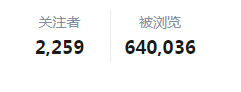
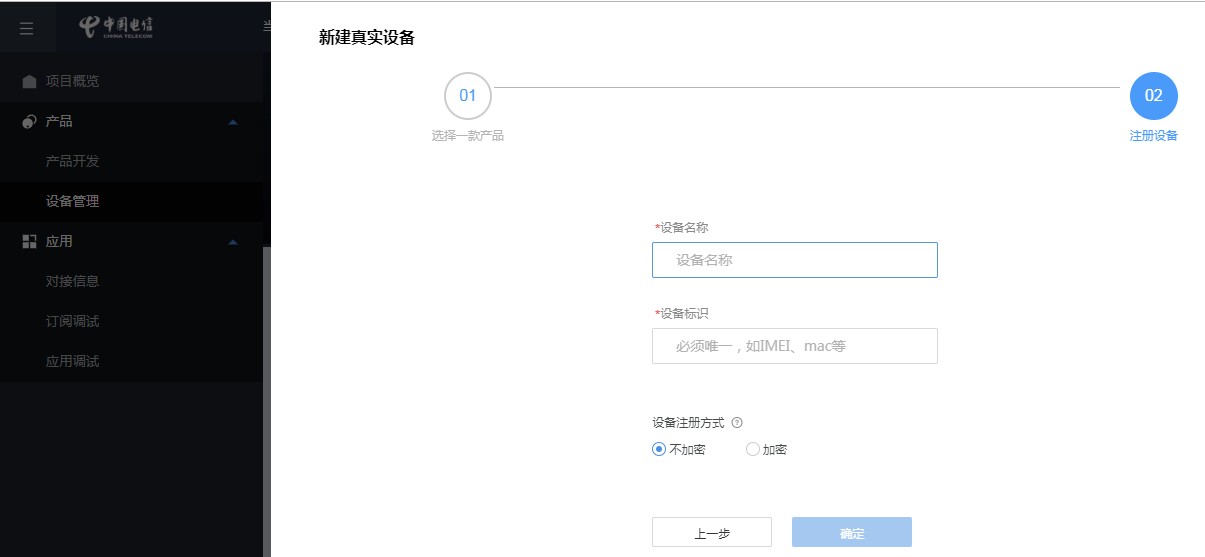
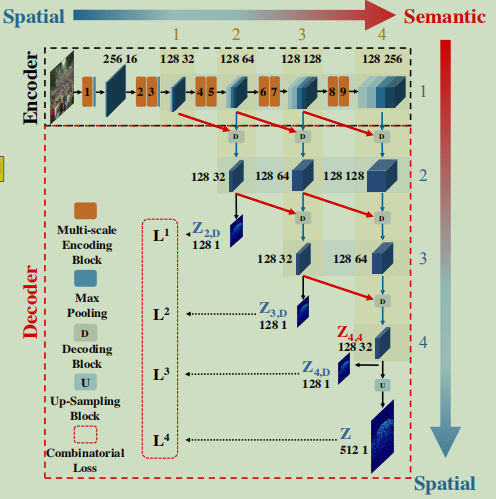
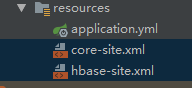





还没有评论,来说两句吧...